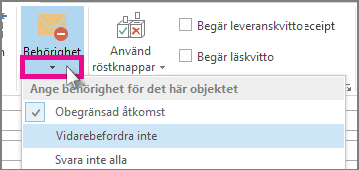Du kan ange en känslighetsnivå för dina meddelanden för att hjälpa mottagarna att känna till dina avsikter när du skickar ett meddelande.
Känslighetsnivån hindrar dock inte mottagarna från att vidta några åtgärder i ett meddelande. Personer som får din e-post kan vidta alla åtgärder i meddelandet som de vill, till exempel vidarebefordra ett konfidentiellt meddelande till en annan person. Vi rekommenderar att du använder Office 365 meddelandekryptering eller IRM (Information Rights Management) om de är tillgängliga i organisationen för att begränsa vilka åtgärder som mottagarna kan vidta för de meddelanden du skickar.
Obs!: Känslighetsnivån, som beskrivs i den här artikeln, skiljer sig från känslighetsetiketten. En känslighetsetikett är en Microsoft 365-funktion som gör att du kan använda en etikett för e-postmeddelanden eller filer så att de följer organisationens säkerhetsprinciper. Mer information om känslighetsetiketter finns i Använda känslighetsetiketter för filer och e-post i Office.
Ange känslighetsnivån för ett meddelande
-
Klicka på Arkiv > Egenskaper i e-postmeddelandet.
-
Under Inställningar i listan Känslighet väljer du Normal, Personlig, Privat eller Konfidentiellt.
Standardvärdet är Normal. -
Välj Stäng. När du är klar med meddelandet väljer du Skicka.
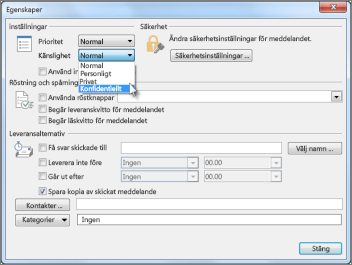
Mottagarna ser följande text i Informationsfält för det mottagna meddelandet, beroende på inställningen Känslighet :
-
Inställningen Normal: Ingen känslighetsnivå har definierats för meddelandet. Ingen text visas därför i informationsfältet.
-
För Privat ser mottagaren Behandla detta som Privat i informationsfältet.
-
För Personligt ser mottagaren Behandla detta som Personligt i informationsfältet.
-
För Konfidentiellt ser mottagaren Behandla detta som Konfidentiellt i informationsfältet.
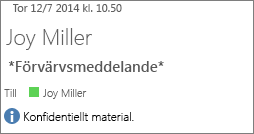
Obs! Ett meddelande som har känslighetsnivån Privat vidarebefordras inte eller omdirigeras av mottagarens regler för Inkorgen.
Ange en standardkänslighetsnivå för alla nya meddelanden
-
Klicka på Arkiv > Alternativ > E-post.
-
Under Skicka meddelanden väljer du Normal, Personlig, Privat eller Konfidentiellt i listan Standardkänslighetsnivå .
Använda IRM för att begränsa behörigheten till ett meddelande
Om du vill begränsa vad mottagare kan göra med ett meddelande som du skickar måste du använda IRM (Information Rights Management). Systemadministratören måste installera IRM innan du kan tillämpa begränsningar i ett e-postmeddelande. Om du inte ser knappen Behörighet på fliken Alternativ är IRM förmodligen inte konfigurerat.
Viktigt!: Du kan visa IRM-skyddad e-post med outlook 2013 RT. Men du kan inte skicka e-post. Vill du se vilken version av Office du använder?
I e-postmeddelandet väljer du Behörighet på fliken Alternativ .
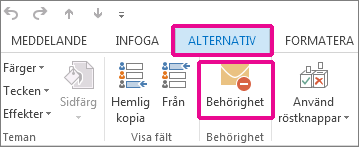
Outlook anger behörigheten Vidarebefordra inte (vilket också förhindrar utskrift) och lägger till följande text högst upp i meddelandet:

Viktigt!: IRM kan inte förhindra att innehåll raderas, blir stulen, skadat eller fångas in och överförs av skadliga program eller datorvirus. Det kan inte heller hindra andra från att skriva ut innehållet för hand, skriva om det eller ta ett digitalt foto eller ta en skärmbild av meddelandet.
Tips:
-
Outlook har en mängd andra behörighetsinställningar att välja bland. Om du vill visa listan väljer du nedpilen under knappen Behörighet .
-